Sådan downloader du en kopi af dine LinkedIn-data

En funktion på LinkedIn, som du måske ikke kender til, er muligheden for at downloade dine data. Der er generelt tre grunde til, at du måske ønsker at gøre dette;
Hvis du har ændret eller ændrer din e-mail-adresse, vil du sandsynligvis ændre den e-mailadresse, der er knyttet til dine konti på websteder på tværs af internettet, hvor det er muligt. LinkedIn er en sådan hjemmeside, der giver dig mulighed for at ændre e-mailadressen til din konto.
For at ændre din e-mailadresse skal du gå til LinkedIn-indstillingerne. Du kan komme dertil ved at klikke på "Mig" i den øverste bjælke og derefter "Indstillinger og privatliv".
Tip: Den overordnede proces er den samme i mobilappen, som den er på hjemmesiden. Den eneste del, der er anderledes, er at åbne indstillingerne. For at gøre det på mobilen skal du trykke på dit profilbillede i øverste venstre hjørne og derefter trykke på "Indstillinger" i udtrækspanelet.
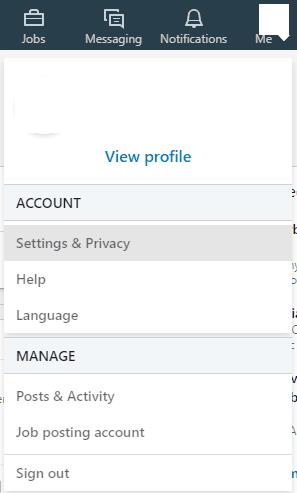
Åbn LinkedIn-indstillingerne ved at klikke på "Mig" og derefter "Indstillinger og privatliv".
LinkedIn-indstillingerne viser som standard fanen "Privatliv", for at ændre din e-mailadresse skal du skifte til fanen "Konto". Fra fanen Konto kan du ændre e-mailadressen for din konto med den første indstilling på listen, "E-mail-adresser".
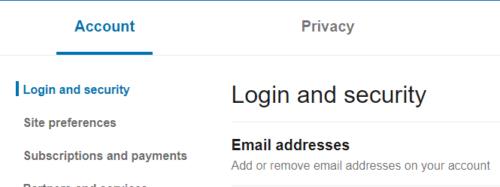
Skift til fanen "Konto", og klik derefter på det øverste felt "E-mail-adresser".
For at konfigurere dine e-mail-adresser skal du klikke på boksen "E-mail-adresser" og derefter klikke på "Tilføj e-mailadresse". Indtast din nye e-mailadresse i e-mailadressefeltet, der vises, og klik på "Send bekræftelse".
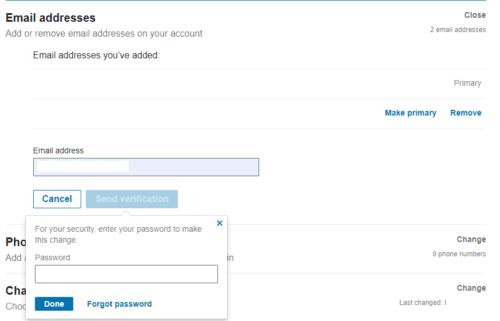
Klik på "Tilføj e-mail-adresse" og indsend derefter den e-mailadresse, du vil tilføje til kontoen.
LinkedIn sender din nye e-mailadresse en bekræftelses-e-mail og en meddelelses-e-mail til alle de andre e-mailadresser, der er knyttet til din konto. Klik på linket i bekræftelsesmailen for at åbne en LinkedIn-loginside, hvor du skal indtaste din LinkedIn-adgangskode for at fuldføre processen. Når du har bekræftet din e-mailadresse, fjernes muligheden for at sende bekræftelses-e-mailen igen, hvis du opdaterer indstillingssiden.
Håndtering af eksisterende e-mailadresser
For at gøre din nye e-mailadresse til den primære e-mailadresse for kontoen, skal du klikke på "Gør til primær" på den relevante e-mailadresse. Du skal indtaste din LinkedIn-adgangskode igen og derefter klikke på "Gør primær" for at ændre din primære e-mailadresse.
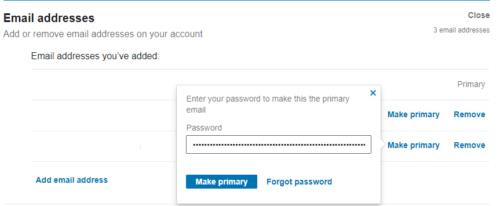
Når du har bekræftet den nye e-mailadresse, skal du klikke på "Gør til primær" på den e-mailadresse, du vil bruge.
Du kan vælge at fjerne enhver af dine gamle e-mailadresser, hvis du ikke længere vil have dem tilknyttet din konto ved at klikke på knappen "Fjern". Igen skal du indtaste din adgangskode igen for at bekræfte, at du vil fjerne en e-mailadresse.
Tip: Hverken ændring af din primære e-mailadresse eller fjernelse af en eksisterende e-mailadresse vil sende nogen form for advarselsmeddelelse til nogen af de e-mailadresser, der er knyttet til din konto.
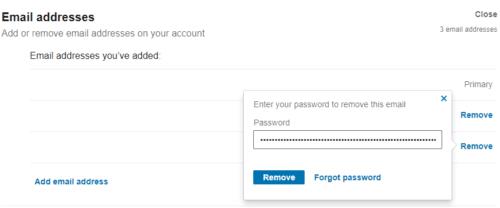
Hvis du vil fjerne en gammel e-mailadresse fra din konto, skal du klikke på "Fjern".
En funktion på LinkedIn, som du måske ikke kender til, er muligheden for at downloade dine data. Der er generelt tre grunde til, at du måske ønsker at gøre dette;
Der er mange kilder på internettet, der kan hjælpe dig med at finde et job, men LinkedIn er også et godt værktøj til at søge gennem jobopslag. Sådan gør du.
LinkedIn er blevet udråbt som stedet at se og blive set, når det kommer til forretning i flere år nu. Netværket er dog faldet langt fra sit
En funktion, som mange sociale netværksplatforme har implementeret, er den automatisk afspillede video. Målet bag konceptet er at fremme dit engagement
Bare fordi du spiller pænt, betyder det ikke, at alle på LinkedIn vil. Du er professionel som professionel kan være, men det er ingen garanti
Brug disse to muligheder til at vise den ikke-mobile version af LinkedIn-webstedet på din Android- eller iOS-enhed.
Hvis du ikke kan sende beskeder på LinkedIn, skal du fortsætte med at læse denne vejledning for at lære, hvad der kan forårsage dette problem, og hvordan du kan løse det.
Teknologien har hjulpet os til ikke kun at leve en lettere hverdag, men også til at skabe forbindelse. Flere og flere mennesker rundt om i verden har brugt sociale platforme
Har du brug for en pause fra LinkedIn? Se, hvordan du kan lukke eller lægge din konto i dvale for at tage lidt fri.
Beskyt dig selv, og opsæt to-faktor-godkendelse på alle de store sociale netværk ved hjælp af denne tutorial.
Som med næsten alle steder på internettet, analyserer LinkedIn dine brugsdata på sin platform. Dette inkluderer interessekategorier, det stammer fra din
Hvis du har ændret eller ændrer din e-mail-adresse, vil du sandsynligvis gerne ændre e-mailadressen, der er knyttet til dine konti på websteder. Lær hvordan du ændrer den e-mailadresse, der er knyttet til din LinkedIn, med denne vejledning.
Med hjælp fra Microsoft Resume Assistant kan du forbedre dit Curriculum Vitae i både præsentation og indhold og fremvise dine bedste funktioner.
Hvad gør du, hvis LinkedIn ikke kan indlæse billeder? Kan du løse det problem? Åbn denne vejledning for at lære, hvordan du løser dette problem.
For at løse video lag problemer på Windows 11, opdater dine grafikdrivere til den nyeste version og deaktiver hardwareacceleration.
Vi har brugt lidt tid med Galaxy Tab S9 Ultra, og den er den perfekte tablet til at parre med din Windows PC eller Galaxy S23.
Lær hvordan du fremhæver tekst med farve i Google Slides appen med denne trin-for-trin vejledning til mobil og desktop.
Mange nyhedsartikler nævner det "mørke web", men meget få diskuterer faktisk, hvordan man får adgang til det. Dette skyldes hovedsageligt, at mange af de hjemmesider, der findes der, huser ulovligt indhold.
Indstil timere til Android-apps og hold brugen under kontrol, især når du har vigtigt arbejde, der skal gøres.
At vide, hvordan man ændrer privatlivsindstillingerne på Facebook på en telefon eller tablet, gør det lettere at administrere din konto.
Lær alt om PIP-tilstand i Google Chrome, og hvordan du aktiverer det for at se videoer i et lille billede-i-billede-vindue, ligesom du kan på dit TV.
Hav det sjovt i dine Zoom-møder med nogle sjove filtre, du kan prøve. Tilføj en halo eller se ud som en enhjørning i dine Zoom-møder med disse sjove filtre.
Opdag hvordan du nemt og hurtigt kan aktivere mørk tilstand for Skype på din Windows 11 computer på mindre end et minut.
Så, du har fået fat i denne slanke og kraftfulde enhed, og det er stort set alt, hvad du har drømt om, ikke? Men selv de bedste gadgets har brug for en pause.




















